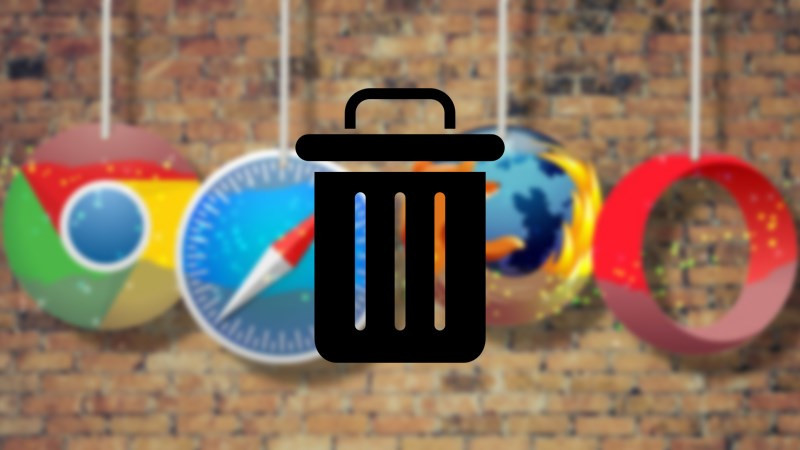Kiểm Tra Tốc Độ Ổ Cứng Với CrystalDiskMark 8.0 Miễn Phí
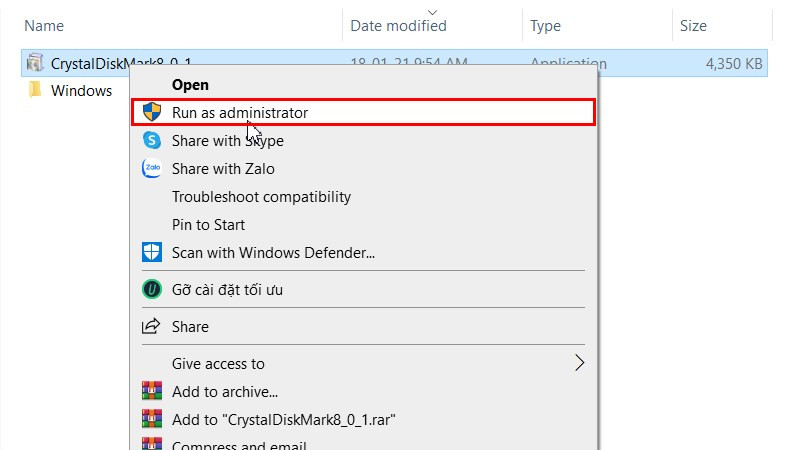
Làm thế nào để biết ổ cứng máy tính của bạn đang hoạt động tốt như thế nào? Tốc độ đọc ghi dữ liệu có đạt chuẩn? Bài viết này trên trangtingame.com sẽ giới thiệu đến bạn CrystalDiskMark 8.0, một công cụ miễn phí giúp bạn kiểm tra tốc độ ổ cứng một cách nhanh chóng và chính xác.
Tốc Độ Ổ Cứng Ảnh Hưởng Đến Hiệu Suất Máy Tính Như Thế Nào?
Tốc độ ổ cứng là một yếu tố quan trọng ảnh hưởng trực tiếp đến hiệu suất tổng thể của máy tính. Một ổ cứng có tốc độ đọc ghi cao sẽ giúp máy tính khởi động nhanh hơn, ứng dụng chạy mượt mà hơn và xử lý dữ liệu hiệu quả hơn. Vậy làm sao để kiểm tra tốc độ ổ cứng của bạn? CrystalDiskMark chính là giải pháp!
CrystalDiskMark là gì?
CrystalDiskMark là phần mềm kiểm tra tốc độ ổ cứng miễn phí và mã nguồn mở, giúp bạn đánh giá hiệu suất ổ cứng, USB, thẻ nhớ một cách dễ dàng. Phần mềm này thực hiện các bài kiểm tra đọc ghi dữ liệu tuần tự và ngẫu nhiên, sau đó hiển thị kết quả chi tiết để bạn đánh giá. Phiên bản mới nhất CrystalDiskMark 8.0.1 còn được cải tiến với nhiều tính năng mới và khắc phục những hạn chế của phiên bản cũ.
Những Tính Năng Nổi Bật của CrystalDiskMark
- Kiểm tra hiệu suất đọc/ghi tuần tự và ngẫu nhiên (bao gồm cả hỗn hợp) của ổ cứng, USB, thẻ nhớ.
- Đo lường hiệu suất tối đa/thực tế theo tiêu chuẩn quốc tế.
- Hỗ trợ đa ngôn ngữ và nhiều giao diện.
Hướng Dẫn Cài Đặt CrystalDiskMark
- Tải file cài đặt CrystalDiskMark từ liên kết ở đầu bài viết. Nhấn chuột phải vào file và chọn “Run as administrator”.
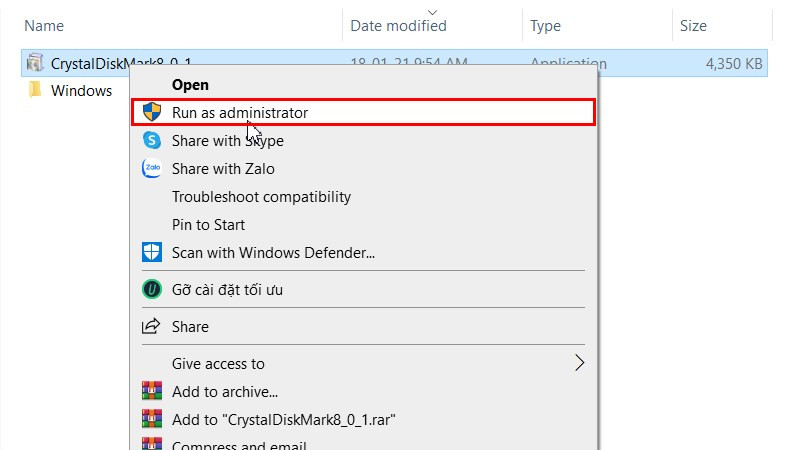 Mở file cài đặt CrystalDiskMark
Mở file cài đặt CrystalDiskMark
- Chọn ngôn ngữ và nhấn “OK”.
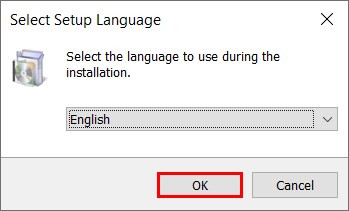 Chọn ngôn ngữ và nhấn OK
Chọn ngôn ngữ và nhấn OK
- Đánh dấu vào ô “I accept the agreement” và nhấn “Next”.
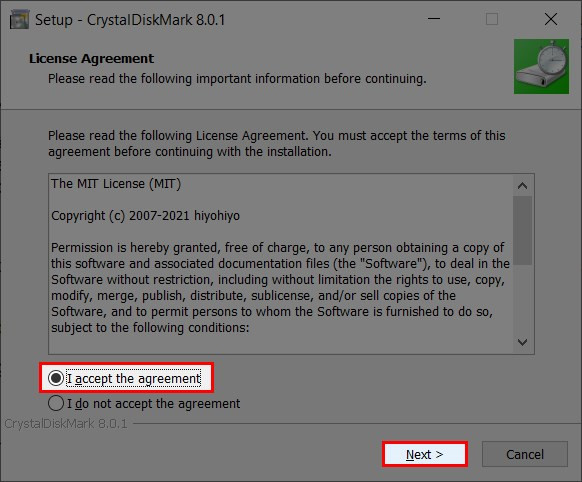 Tích chọn đồng ý điều khoản cài đặt
Tích chọn đồng ý điều khoản cài đặt
- Chọn ổ đĩa cài đặt (mặc định là ổ C) và nhấn “Next”. Bạn có thể thay đổi ổ đĩa bằng cách nhấn “Browse…”.
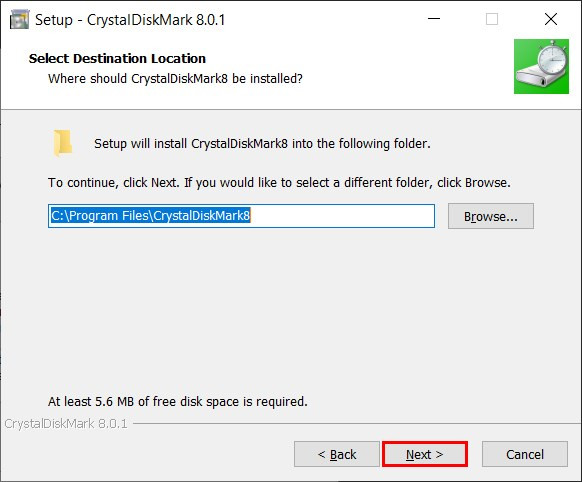 Chọn ổ đĩa cài đặt CrystalDiskMark
Chọn ổ đĩa cài đặt CrystalDiskMark
- Nhấn “Next” và “Install” để hoàn tất cài đặt.
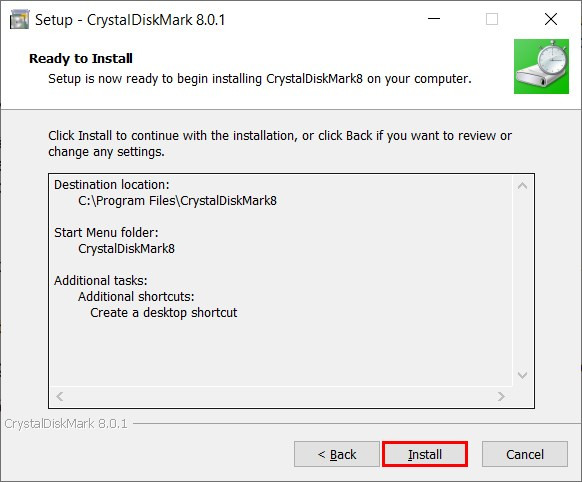 Nhấn Install để cài đặt
Nhấn Install để cài đặt
Hướng Dẫn Sử Dụng CrystalDiskMark
- Tại giao diện chính, thiết lập các thông số kiểm tra:
- Number of Tests: Số lần kiểm tra (mặc định là 5).
- Test Data Size: Dung lượng kiểm tra (mặc định là 1GB).
- Drive: Chọn ổ đĩa cần kiểm tra.
- Test Unit: Đơn vị đo tốc độ.
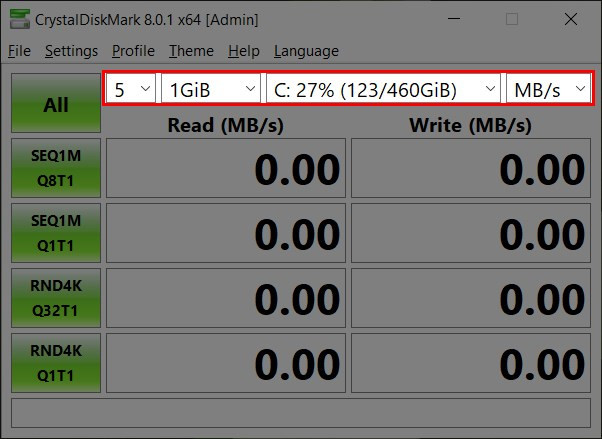 Thiết lập thông số kiểm tra
Thiết lập thông số kiểm tra
- Nhấn “All” để bắt đầu kiểm tra.
 Nhấn All để hệ thống bắt đầu kiểm tra tốc độ ổ cứng
Nhấn All để hệ thống bắt đầu kiểm tra tốc độ ổ cứng
- Kết quả sẽ hiển thị sau khi quá trình kiểm tra hoàn tất. Các thông số quan trọng bao gồm:
- SEQ1M: Tốc độ đọc/ghi tuần tự. Đây là thông số quan trọng nhất và thường được nhà sản xuất công bố.
- RND4K: Tốc độ đọc/ghi ngẫu nhiên 4KB.
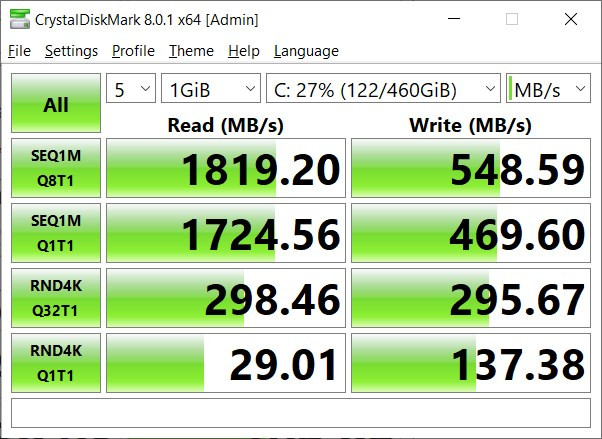 Kết quả thông số sau khi đo tốc độ ổ cứng
Kết quả thông số sau khi đo tốc độ ổ cứng
Lưu ý: Để kết quả chính xác, hãy đóng tất cả các ứng dụng đang chạy trước khi kiểm tra.
 Tải CrystalDiskMark 8.0 | Kiểm tra tốc độ đọc-ghi ổ cứng
Tải CrystalDiskMark 8.0 | Kiểm tra tốc độ đọc-ghi ổ cứng
Kết Luận
CrystalDiskMark 8.0 là công cụ hữu ích giúp bạn kiểm tra tốc độ ổ cứng một cách đơn giản và hiệu quả. Hãy tải ngay phần mềm này để theo dõi sức khỏe ổ cứng và tối ưu hiệu suất máy tính của bạn. Đừng quên chia sẻ bài viết nếu bạn thấy hữu ích nhé!